Veliko lastnikov računalnikov Mac uporablja Google Chrome kot spletni brskalnik in osebno tega ne razumem. Za oboževalce Apple se zdi popolna odpoved, če ne uporabljajo Safarija namesto Chroma.
Za začetek Apple svoje izdelke trži kot izdelke, ki so usmerjeni v zasebnost in so brezhibno povezani drug z drugim. In spletni brskalnik je bistvena komponenta vašega računalnika, ne glede na to, ali govorimo o Macu, iPhoneu ali iPadu. Če uporabljate Safari v vseh svojih napravah, lahko veliko pridobite.
Toda poglejte številke: čeprav ima Mac 20-odstotni tržni delež, drugi za Windows, Applov spletni brskalnik Safari zajame le 8,9 % trga.
Tukaj je moj poskus, da bi to spremenil v drugo smer – pet glavnih razlogov, zakaj uporabljam Safari namesto Google Chroma.
5 razlogov za uporabo Safarija namesto Chroma
Moj seznam si lahko ogledate v naslednjem videu:
št. 1: Safari vs. Chrome: pomnilnik in zmogljivost
Chrome je razvpit porabnik energije in pomnilnika. Če imate MacBook Air z osnovnim 8 GB pomnilnika, vaš Mac verjetno trpi zaradi uporabe Chroma. Več pomnilnika kot zasede Chrome, manj ga je na voljo za vse ostalo v vašem računalniku.
Če ena aplikacija zavzame preveč pomnilnika, so druge aplikacije izrinjene, kar lahko znatno upočasni vaš Mac. Pravzaprav ne gre le za aplikacijo Chrome – tudi aplikacije, kot so Spotify, Discord in Slack, so zgrajene na tehnologiji Chrome. (Imamo objavo o kako jih lahko preklopite na spletne aplikacije Safari če uporabljate macOS Sonoma.)
Ker Apple izdeluje brskalnik in računalnik ter zdaj celo procesor, so vsi zasnovani tako, da bolje delujejo skupaj. Tudi ekipa Safari se drži strogega pravila, da vse in vse nove funkcije lahko le pospešijo delovanje brskalnika, nikoli počasneje. Po 20 letih postopnih izboljšav Applovo interno testiranje kaže, da Safari nalaga strani do 50 % hitreje kot Chrome.
Št. 2: Safari pomeni manj oglasov in več zasebnosti
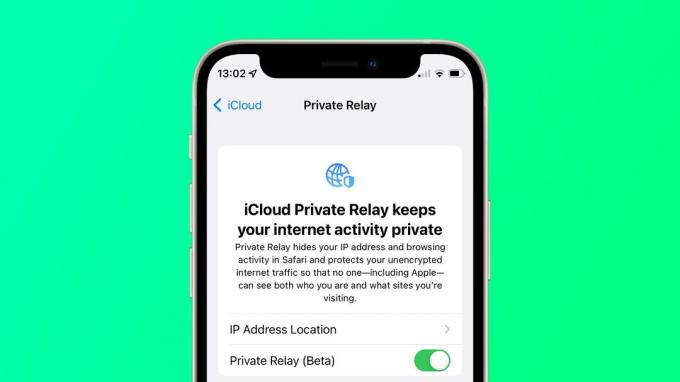
Slika: Killian Bell/Cult of Mac
jaz uporabljam AdGuard za splošno brskanje po spletu in Kis za YouTube, tako da praktično nikoli ne vidim oglasov. Google, podjetje, ki velik del svojih prihodkov ustvari s prodajo oglasov, se zdi to zaskrbljujoče.
Chrome nov razširitveni sistem močno omejuje blokatorje oglasovin YouTubov poskus v začetku tega leta blokiral video predvajalnik, ko so bili omogočeni blokatorji oglasov. Poleg tega Google sledi vsakemu vašemu koraku na internetu, da bi ciljno usmeril ljudi k prodaji teh oglasov.
Safari po drugi strani ohranja vaše podatke popolnoma zasebne in varne. Safari blokira piškotke, ki sledijo uporabnikom po internetu, in vrača lažne podatke, kjer koli lahko, da zmanjša prstni odtis naprave. In kar je najboljše, vse so privzeto vklopljene. Poleg tega lahko, če plačate za iCloud vklopite iCloud Private Relay, ki dejansko deluje kot VPN za vse vaše brskanje v brskalniku Safari.
Medtem je Google se trenutno sooča s tožbo v višini 5 milijard dolarjev, ker zasebnih podatkov brskanja ni ohranil v zasebnosti.
Št. 3: Sinhronizirajte vse v vseh svojih napravah Apple

Posnetek zaslona: D. Griffin Jones/Cult of Mac
Safari sinhronizira vse vaše zavihke v storitvi iCloud. Tista povezava, ki vam jo je nekdo poslal na vaš iPad, je ne najdete? Tisto pomembno spletno mesto, ki ste ga pustili odprto na vašem Macu? Vse lahko prikažete iz svojega iPhone-a.
Lahko celo zaprete zavihke iz drugih naprav. Samo z desno miškino tipko kliknite ali dolgo tapnite zavihek in pritisnite Zapri zavihek. Tako lahko iz svojega Maca počistim smeti, ki se naberejo na mojem iPhonu.
Prepričajte se, da je to vidno na strani »Nov zavihek« – pomaknite se navzdol in tapnite Uredi, poskrbi Zavihki iCloud je vklopljen (in morda izklopite nekaj tega drugega nereda, ko ste že pri tem).
Št. 4: Safari ponuja preprosto organizacijo zavihkov

Posnetek zaslona: D. Griffin Jones/Cult of Mac
Safari ponuja nekaj enostavnih orodij za organiziranje zavihkov. Z lahkoto lahko ustvarite Skupine zavihkov Safari za projekt ali hobi. V pregledu zavihkov samo tapnite gumb menija, tapnite Nova skupina zavihkov in mu daj ime.
Kljub temu se bodo vsi zavihki, ki ste jih odprli tukaj, sinhronizirali v vseh vaših napravah.
V iOS 17 in macOS Sonoma lahko uporabite različne skupine zavihkov kot različne profile če imate ločene podatke brskanja za službo in šolo. Te skupine zavihkov bodo imele drugačne nabore shranjenih gesel in podatkov, tako da vam ni treba ves čas žonglirati med prijavo in odjavo iz različnih računov.
Št. 5: Uporabite iCloud Keychain, Applov vgrajeni upravitelj gesel
iCloud Keychain je brezhiben način za upravljanje vaših gesel. Chrome ponuja nekaj podobnega, vendar gesla, ki jih tam shranite, bodo samo biti v Chromu. iCloud Keychain deluje znotraj aplikacij in se sinhronizira v vseh vaših napravah Apple.
Deluje celo z dvofaktorskimi kodami za preverjanje pristnosti. Za vas bo ustvaril in samodejno izpolnil kode.
Poleg tega iCloud Keychain deluje z passkeys, sistem popolnoma brez gesla to se počasi začenja prijeti. V svoj račun Apple, eBay, PayPal in GitHub se lahko prijavite z uporabo Face ID ali Touch ID.
Medtem ko Apple izdeluje razširitev za uporabo iCloud Keychain v Chromu, je omogočen samo v sistemu Windows ali računalnikih Mac z operacijskim sistemom macOS Sonoma. Poleg tega ga je treba ročno namestiti, da preglasi Chromov upravitelj gesel.
Več razlogov, zakaj bi morali namesto Chroma uporabljati Safari
Safari je veliko več, kot se zdi na prvi pogled. Tukaj je nekaj nedavnih navodil, ki smo jih napisali o našem najljubšem spletnem brskalniku:
- 5 skrivnih nasvetov in trikov za iPhone
- Kako ustvariti spletno aplikacijo na Macu
- Organizirajte se s skupinami zavihkov Safari in profili
- Praktična uporaba gesel namesto gesel

